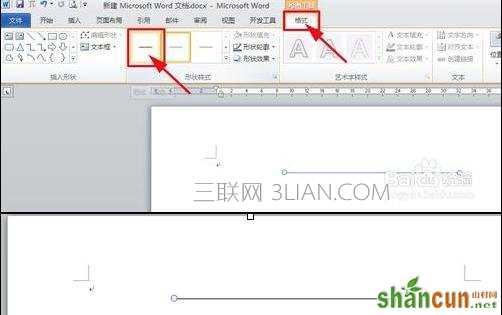关于word中怎么画居中横线的问题解答
word画横线方法一:
步骤一:首先建立一个新的word的文档,如图:

步骤二:选择插入页,如图:
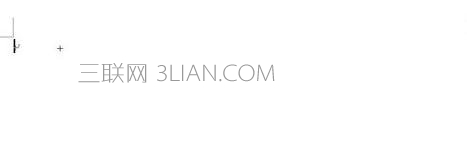
步骤三:选择“形状”选项,如图:
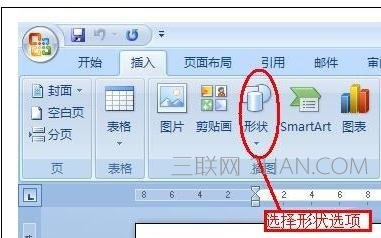
步骤四:点击“形状”选项后,弹出菜单,如下:
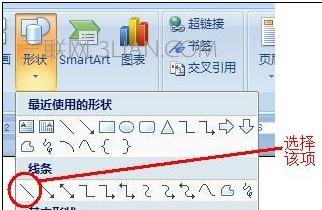
步骤五:选择""位置,如图:
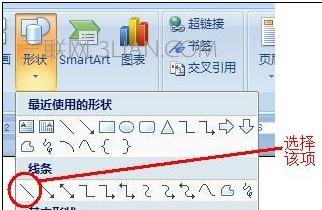
步骤六:放到新建立的word文档中就完成了画线,如图:

word画横线方法二:
步骤一:打开你要画线的word文档
步骤二:点击“插入”选项卡,在“形状”下拉菜单中点击“直线”,见下图
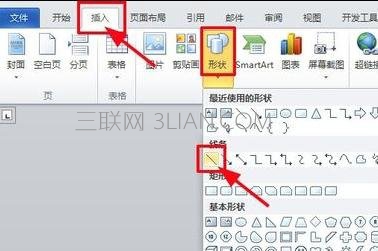
步骤三: 这时鼠标标志变为一个小十字,按下鼠标左键,往右拖出一根直线,最后松开鼠标左键。
见下图
注意:如果你拖动直线的同时,按下Shift键,直线就为水平线或竖直线。
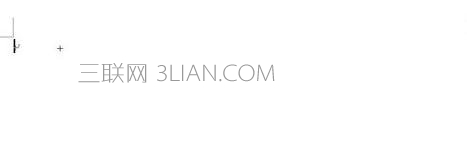

步骤四:这样子,直线就画好了,我这里直线默认为蓝色。
见下图
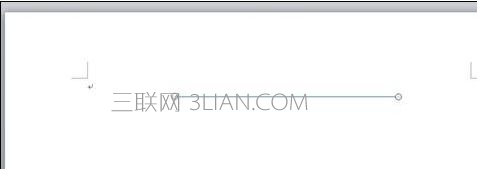
步骤五: 如果你想把这根直线变为黑色,
步骤六:先选择这根直线,点击绘图工具“格式”选项卡,
步骤七:然后,点击“形状样式”一栏的黑直线即可。见下图